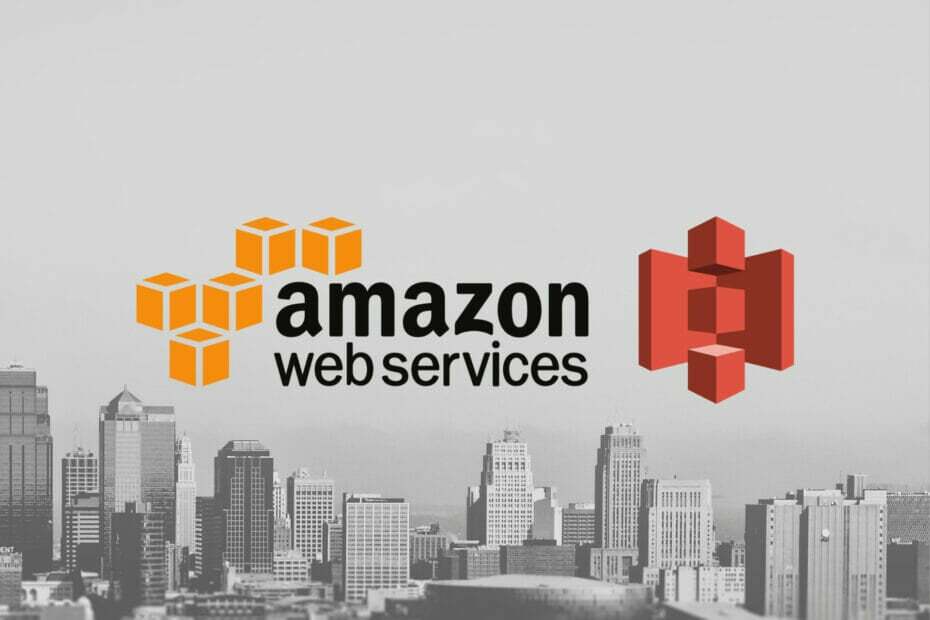- Dropbox er en gratis cloud-opbevaringstjeneste, som alle kan bruge sikkert.
- Afinstallation af Dropbox-appen kan forårsage problemer for nogle brugere, og det er det, vi ser på i denne vejledning.
- For flere artikler om denne fantastiske service, se vores dedikeret Dropbox Hub.
- Vi har endnu flere guider som denne på vores Web Apps Fix-side også.

Denne software holder dine drivere kørende og holder dig dermed beskyttet mod almindelige computerfejl og hardwarefejl. Tjek alle dine chauffører nu i 3 nemme trin:
- Download DriverFix (verificeret downloadfil).
- Klik på Start scanning for at finde alle problematiske drivere.
- Klik på Opdater drivere for at få nye versioner og undgå systemfejl.
- DriverFix er downloadet af 0 læsere denne måned.
Det Dropbox kunne ikke afinstalleres fejl er almindelig, men den gode nyhed er, at du hurtigt kan foretage fejlfinding. De fleste gange kan du ikke få Dropbox til at afinstallere på grund af et ødelagt afinstallationsprogram.
Mange Dropbox-brugere har løst dette problem ved at rette deres kontolink. På denne side findes en detaljeret trin-for-trin guide til, hvordan du afinstallerer Dropbox, når det mislykkes.
Hvordan får jeg Dropbox til at afinstallere, når det mislykkes?
1. Geninstaller Dropbox-appen
- Besøg denne i en internetbrowser installer siden for at downloade Dropbox offline installationsprogram.

- Ved download af Dropbox offline installationsprogram, dobbeltklik på det og følg installationstrinene
- Efter installation Dropbox, find dens ikon fra din proceslinje, højreklik på det og tryk Afslut Dropbox.
- Når du lukker alle forekomster af Dropbox app, prøv at afinstallere Dropbox igen og kontroller, om din Dropbox afinstallerer stadig ikke.
Vi anbefaler, at du bruger et specialværktøj til denne proces for at sikre, at uønsket software og alle rester fjernes problemfrit. Med et enkelt klik kan du frigøre mere lagerplads ved at fjerne resterende app-junk-filer som cachedata og applikationslogfiler.
Denne type program er designet til at lette afinstallationsprocessen for enhver tjeneste og produkt, så det er en hurtig og sikker løsning, hvis du ikke formåede at fjerne Dropbox via standardmetoden.
⇒ Hent iObit Uninstaller
2. Afinstaller Dropbox manuelt
- Åbn File Explorer ved at trykke på Windows-tast + E..
- Indtast følgende streng i adressefeltet i File Explorer:
- % PROGRAMFILER (x86)%.
- Du vil blive ført til Programfiler folder.
- Dobbeltklik her på Dropbox folder.

- Dobbeltklik her på Dropbox folder.
- Åbn derefter Klient folder.
- Her finder du Dropboxuninstaller.exe og dobbeltklik på den.

- Dette lancerer Dropbox manuel installatør.
- Klik her på Afinstaller knap.

- Klik her på Afinstaller knap.
3. Fjern din computer fra Dropbox-nettet
- Luk Dropbox applikation på din computer og enhver anden forekomst af Dropbox.
- Besøg Dropbox login side på enhver internetbrowser.
- Log ind på Dropbox ved hjælp af legitimationsoplysningerne for den konto, der er logget ind i den app, som du får Dropbox mislykkedes at installerefejl.
- I Dropbox, klik på dit kontonavn øverst til højre på skærmen, og vælg Indstillinger fra rullemenuen.

- Naviger derefter til Sikkerhed fanen.
- Find Enheder område og se efter de maskiner, der er knyttet til din Dropbox konto.
- Klik her på x ved siden af computeren hvor Dropbox afinstallerer ikke for at fjerne linket til det.

- Vælg Fjern tilknytning for at bekræfte din handling.
- Tryk derefter på Windows-tast + E. for at åbne File Explorer.
- Søg efter i adresselinjen.
C: Programfiler (x86) DropboxClient - Du lander i Klient mappe med Dropbox. Find derefter og slet derefter Dropbox.exe.
- Gå tilbage til dit skrivebord, og højreklik på papirkurven.
- Vælg Tom papirkurv at rydde op.
- Til sidst skal du genstarte din maskine.
Fix Dropbox kunne ikke afinstalleres på Mac
- Først fjerner du linket til din Dropbox konto.
- Klik på Dropbox ikon fra menulinjen, og vælg Præference.
- Klik derefter på Konto og nu ramt Fjern tilknytning Dropbox.
- Efter afkobling Dropbox, lancering Aktivitetsovervågning og Force helt Dropbox.
- Nu åben Finder.
- Fra applikationspanelet skal du vælge Programmer og derefter trække og slippe Dropboxtil Affald.
- Find derefter Dropbox mappe, og flyt det også til Affald.
- Tryk på følgende tastekombination:
- Skift + G + kommando.
- Åbn Gå til mappen vindue og indtast /Library for at gå til biblioteksmappen.
- Se efter den kaldte mappe Dropbox Hjælpeværktøjer og fjern også denne mappe.
- Til sidst skal du rense logfiler og cacher.
- På den Gå til mappen vindue, indtast /.dropbox og tryk på Retur.
- Slet også alle filerne i denne mappe.
- Det kan være en god idé at tømme Affald.
Det er hvad man skal gøre når Dropbox afinstallerer ikke. Forsøg løsningerne i den rækkefølge, de er her, og man løser problemet.
Hvis du har spørgsmål eller støder på udfordringer ved hjælp af en af disse metoder, skal du efterlade en kommentar her.
- Hvad er en Dropbox, og hvordan fungerer den?
- Hvor meget koster Dropbox?
Prissætningen er som følger: Grundlæggende - gratis, professionel - $ 19,99 pr. Måned, hvis den faktureres årligt, og Plus - $ 9,99 pr. Måned, hvis den faktureres årligt.
Ofte stillede spørgsmål
Ja, Dropbox gratis konto er gratis at bruge til alle formål, men premium konti får flere fordele, såsom lettere adgang til kundesupport og chat.
Dropbox er en cloud storage-tjeneste, hvilket betyder, at du kan uploade og gemme dine filer på en online server og downloade dem, når du har lyst til det også. For flere tjenester som denne, tjek dette liste over de bedste cloud storage-tjenester der ude.
Prissætningen er som følger: Grundlæggende - gratis, professionel - $ 19,99 pr. Måned, hvis den faktureres årligt, og Plus - $ 9,99 pr. Måned, hvis den faktureres årligt